หาก iPhone ของคุณเปลี่ยนเป็นขาวดำในทันทีแสดงว่าคุณมาถูกที่แล้ว โชคดีที่การแก้ไขนั้นง่ายและไม่เสียค่าใช้จ่ายสักเล็กน้อย ในบทความนี้เราจะพูดถึง สาเหตุที่ iPhone ของคุณเป็นสีดำและสีขาว และฉันจะแสดงให้คุณเห็น วิธีแก้ไข iPhone ขาวดำของคุณให้ดี
วิธีแก้ปัญหาที่ฉันอธิบายในบทความนี้จะทำงานได้ดีพอ ๆ กันสำหรับ iPhone, iPads และ iPods เนื่องจาก เป็นซอฟต์แวร์ไม่ใช่ฮาร์ดแวร์จริงที่เปลี่ยนจอแสดงผลของคุณเป็นสีดำและสีขาว หาก iPad ของคุณเป็นสีดำและสีขาวบทความนี้จะช่วยคุณได้เช่นกัน
iphone ของฉันไม่ทำงาน
ทำไม iPhone ของฉันถึงเป็นสีดำและสีขาว
iPhone ของคุณเปลี่ยนเป็นขาวดำเนื่องจาก 'Grayscale' ซึ่งเป็นการตั้งค่าการช่วยการเข้าถึงที่เปิดตัวใน iOS 8 โดยไม่ได้ตั้งใจ โหมด Grayscale ช่วยให้ผู้ที่ตาบอดสีและมองไม่เห็นการใช้ iPhone ได้ง่ายขึ้น
ช่วยชีวิตได้หากคุณมีปัญหาในการมองเห็นสี หากคุณไม่ทำเช่นนั้นการมี iPhone สีดำและสีขาวอาจเป็นเรื่องน่าหงุดหงิดโดยเฉพาะอย่างยิ่งหากคุณไม่รู้วิธีปิดเครื่อง
ฉันจะเปลี่ยน iPhone จากขาวดำเป็นสีได้อย่างไร
หากต้องการเปลี่ยน iPhone ของคุณกลับเป็นสีให้ไปที่ การตั้งค่า -> การช่วยการเข้าถึง -> ขนาดหน้าจอและตัวอักษร แล้วปิดสวิตช์ข้างๆฟิลเตอร์สี iPhone ของคุณจะเปลี่ยนจากขาวดำเป็นสีเต็มทันที แก้ไขปัญหาได้ - น่าจะเป็น
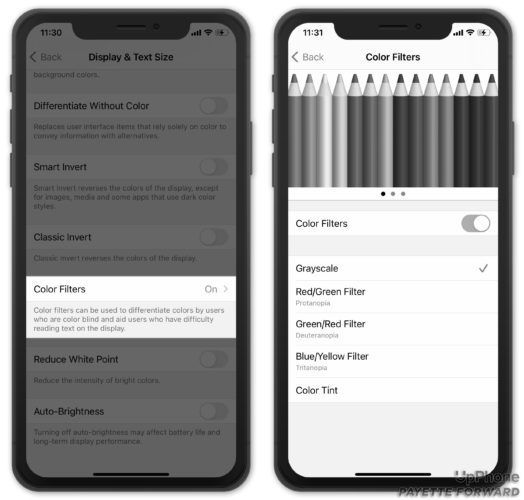
สถานที่ที่สองในการมอง
หลังจากที่ฉันเขียนบทความนี้ฉันได้รับอีเมลจำนวนมากจากผู้ที่ iPhone ยังคงเป็นสีดำและสีขาวแม้ว่าพวกเขาจะปิดการตั้งค่าระดับสีเทาแล้วก็ตาม ขอขอบคุณเป็นพิเศษสำหรับ Anita ผู้แสดงความคิดเห็นที่แจ้งให้เราทราบเกี่ยวกับการตั้งค่าที่สองที่สามารถเปลี่ยน iPhone เป็นขาวดำได้
หมาป่าหมายความว่าอะไร
หาก iPhone ของคุณยังคงเป็นขาวดำให้ไปที่ การตั้งค่า -> การช่วยการเข้าถึง -> ซูม -> ตัวกรองการซูม แล้วแตะ ไม่มี . หากต้องการเรียนรู้เพิ่มเติมเกี่ยวกับการทำงานของการซูมบน iPhone ของคุณโปรดดูบทความของฉันเกี่ยวกับ วิธีแก้ไข iPhone ที่ซูมเข้า .
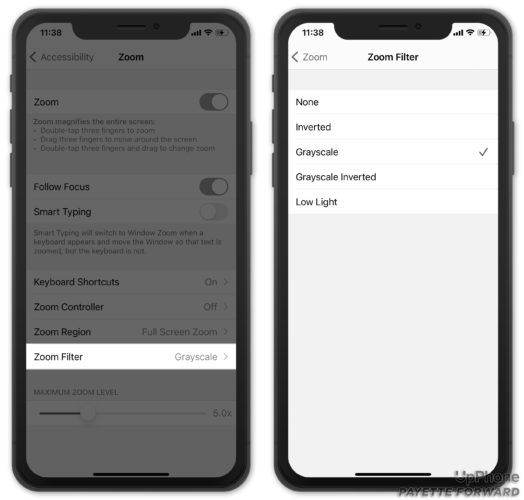
การตั้งค่าอื่นที่ต้องระวัง
ก่อนที่คุณจะประกาศว่าปัญหาได้รับการแก้ไขอย่างดีฉันต้องชี้ให้เห็นการตั้งค่าอีกอย่างหนึ่งที่อาจทำให้ระดับสีเทาเปิดและปิดโดยที่คุณไม่รู้ตัว กลับไปที่ การตั้งค่า -> การเข้าถึง เลื่อนไปจนสุดแล้วแตะ ปุ่มลัดการช่วยการเข้าถึง .
ปุ่มลัดสำหรับการช่วยการเข้าถึงเป็นคุณสมบัติที่มีประโยชน์ซึ่งทำให้การเปิดหรือปิดคุณสมบัติการช่วยการเข้าถึงเป็นเรื่องง่ายโดยการคลิกสามครั้งที่ปุ่มโฮม (iPhone 8 ขึ้นไป) หรือปุ่มด้านข้าง (iPhone X และใหม่กว่า) หากคุณสมบัติใด ๆ ที่คุณเห็นในรายการมีเครื่องหมายถูกทางด้านขวาหมายความว่าคุณสามารถเปิดใช้งานคุณสมบัตินั้นได้โดยคลิกสามครั้งที่ปุ่มโฮมหรือปุ่มด้านข้าง
iPhone ที่ใช้ iOS เวอร์ชันเก่าจะมีตัวเลือก Grayscale อยู่ที่นี่ หากเลือกระดับสีเทาให้แตะเครื่องหมายถูกเพื่อปิดทางลัดการช่วยการเข้าถึงนั้น ด้วยวิธีนี้คุณจะไม่สามารถเปิดหรือปิด Grayscale โดยไม่ได้ตั้งใจในขณะที่ใช้งานตลอดทั้งวัน
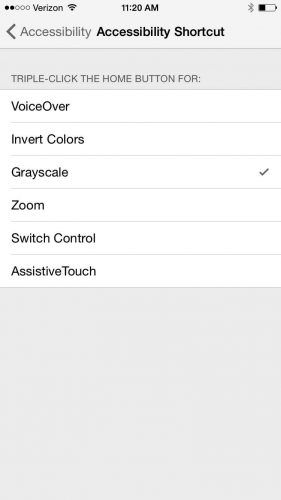
หมายความว่ายังไงถ้าผู้หญิงจ้องมาที่คุณ
ห่อมัน
ในบทความนี้เราได้กล่าวถึงสาเหตุที่ iPhone ของคุณเปลี่ยนเป็นสีดำและสีขาวและวิธีคืนค่า iPhone ของคุณให้เป็นสีเต็ม ฉันชอบที่จะได้ยินประสบการณ์ของคุณในส่วนความคิดเห็นด้านล่าง หากคุณมีคำถามอื่น ๆ เกี่ยวกับ iPhone, iPad, Mac, PC หรือเทคโนโลยีอื่น ๆ ของคุณ ชุมชน Payette Forward เป็นสถานที่ที่ดีเยี่ยมในการขอความช่วยเหลือ